Το Google Drive είναι ένα από τα καλύτερες υπηρεσίες cloud μπορείτε να χρησιμοποιήσετε για τη δημιουργία αντιγράφων ασφαλείας των δεδομένων σας. Η Google άλλαξε πρόσφατα την παλιά της εφαρμογή για επιτραπέζιους υπολογιστές, Backup and Sync, σε a νέα εφαρμογή που ονομάζεται Drive. Αυτή η εφαρμογή συγχρονίζει αρχεία από το cloud στον υπολογιστή σας τοπικά και αντίστροφα. Μια ενσωματωμένη δυνατότητα είναι η δημιουργία αντιγράφων ασφαλείας φωτογραφιών είτε στο Google Drive, στις Φωτογραφίες Google ή και στα δύο. Είναι μια απλή διαδικασία και θα σας δείξουμε πώς να το κάνετε.
Από τότε που η Google έκανε την αλλαγή από το Backup and Sync, η διαδικασία άλλαξε λίγο. Επομένως, τα πρώτα βήματα που πρέπει να ολοκληρώσετε είναι να κατεβάσετε και να εγκαταστήσετε τη νέα εφαρμογή. Εάν το έχετε ήδη κάνει, παραλείψτε αυτά τα βήματα και συνεχίστε με τα βήματα για να δημιουργήσετε αντίγραφα ασφαλείας των φωτογραφιών σας παρακάτω.
Προσφορές VPN: Άδεια δια βίου για $ 16, μηνιαία προγράμματα $ 1 και άνω
Πώς να εγκαταστήσετε και να ρυθμίσετε το Drive στον υπολογιστή σας με Windows
- Μεταβείτε στο Drive's σελίδα λήψης.
-
Κάντε κλικ Κατεβάστε το Drive για επιτραπέζιους υπολογιστές, στη συνέχεια κάντε κλικ Ανοιξε στο παράθυρο διαλόγου που ανοίγει.
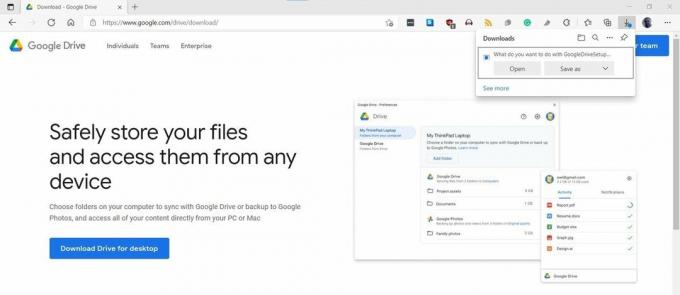 Πηγή: Adam Doud/Android Central
Πηγή: Adam Doud/Android Central -
Όταν ολοκληρωθεί η λήψη, το πρόγραμμα εγκατάστασης θα ξεκινήσει αυτόματα. Τοποθετήστε τα σημάδια ελέγχου σε οποιοδήποτε από τα δύο προαιρετικά πλαίσια ελέγχου και, στη συνέχεια, κάντε κλικ Εγκαθιστώ.
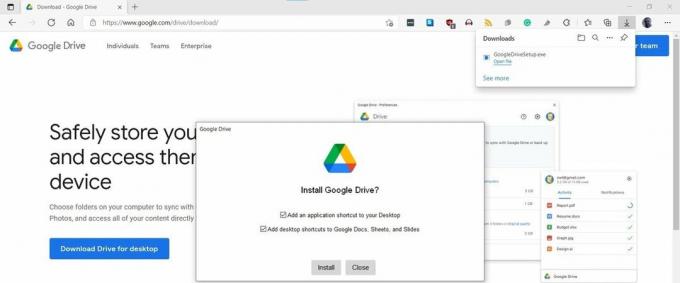 Πηγή: Adam Doud/Android Central
Πηγή: Adam Doud/Android Central -
Κάντε κλικ Συνδεθείτε με το πρόγραμμα περιήγησης.
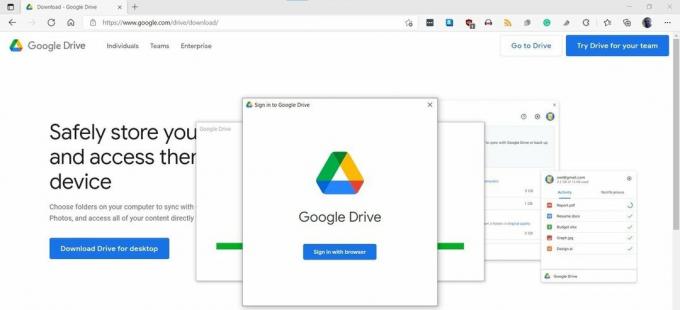 Πηγή: Adam Doud/Android Central
Πηγή: Adam Doud/Android Central -
Κάντε κλικ στον λογαριασμό με τον οποίο θέλετε να συνδεθείτε. Εάν δεν είστε συνδεδεμένοι αυτήν τη στιγμή, θα πρέπει να συνδεθείτε με τη διεύθυνση ηλεκτρονικού ταχυδρομείου Google και τον κωδικό πρόσβασής σας.
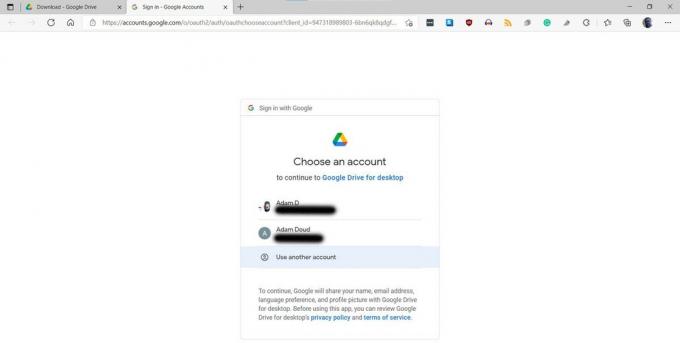 Πηγή: Adam Doud/Android Central
Πηγή: Adam Doud/Android Central -
Κάντε κλικ Συνδεθείτε.
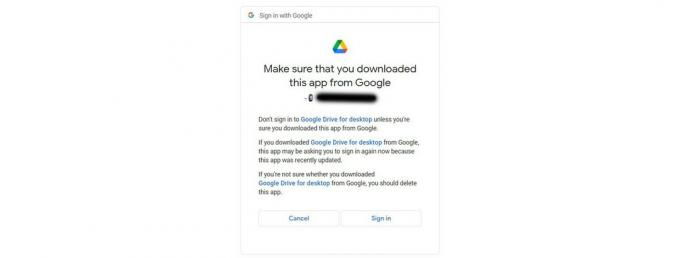 Πηγή: Adam Doud/Android Central
Πηγή: Adam Doud/Android Central -
Κλείστε το Επιτυχία! αυτί.
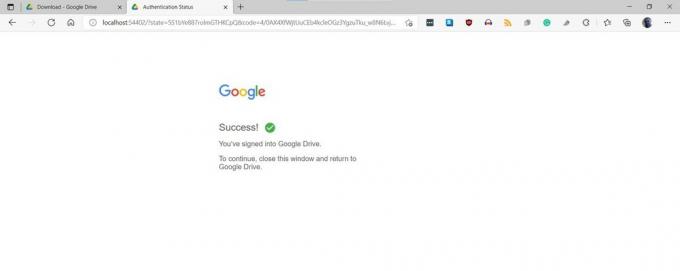 Πηγή: Adam Doud/Android Central
Πηγή: Adam Doud/Android Central
Τώρα που έχει εγκατασταθεί το Drive, μπορείτε να το ρυθμίσετε για να δημιουργήσετε αντίγραφα ασφαλείας των φωτογραφιών σας.
Πώς να ρυθμίσετε το Drive για δημιουργία αντιγράφων ασφαλείας φωτογραφιών
-
Κάντε κλικ στο Οδηγώ εικονίδιο στο δίσκο συστήματος. Στη συνέχεια, κάντε κλικ στο Ρυθμίσεις γρανάζι στην επάνω δεξιά γωνία.
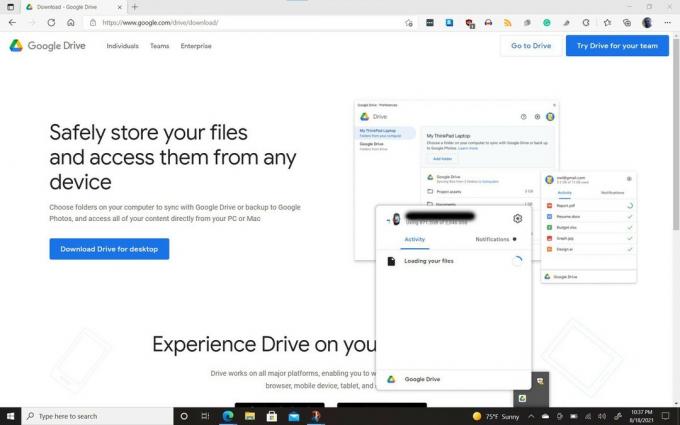 Πηγή: Adam Doud/Android Central
Πηγή: Adam Doud/Android Central -
Κάντε κλικ Προτιμήσεις.
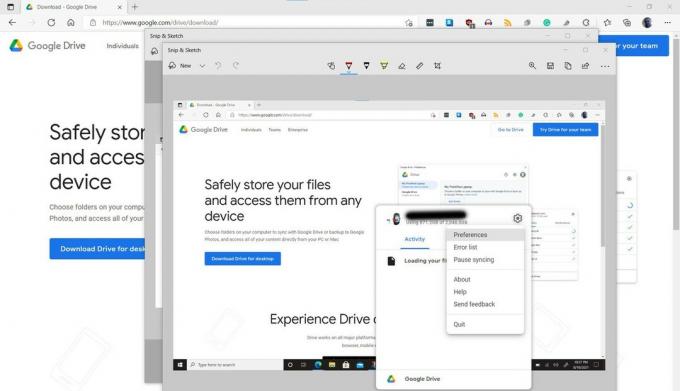 Πηγή: Adam Doud/Android Central
Πηγή: Adam Doud/Android Central -
Αν πάρετε ένα Ξεκινήστε με το Drive για επιτραπέζιους υπολογιστές διαλόγου, μπορείτε να κάνετε κλικ Οχι ευχαριστώ ή Περιηγηθείτε ανάλογα με τις προτιμήσεις σας.
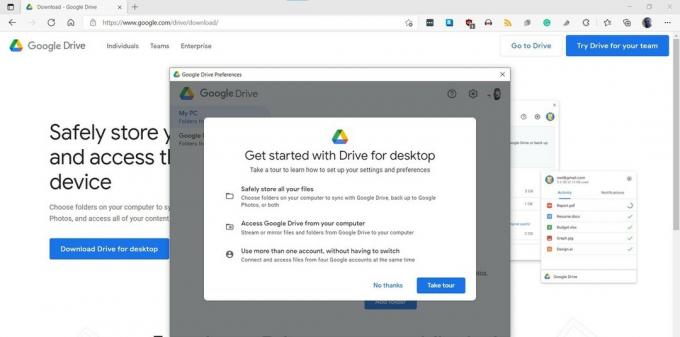 Πηγή: Adam Doud/Android Central
Πηγή: Adam Doud/Android Central -
Κάντε κλικ Προσθήκη φακέλου.
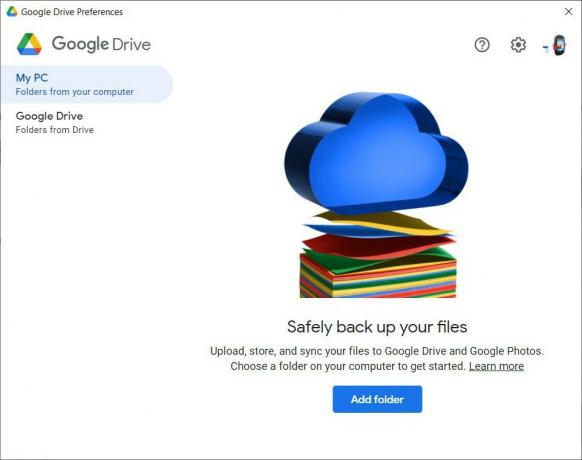 Πηγή: Adam Doud/Android Central
Πηγή: Adam Doud/Android Central -
Μεταβείτε στο φάκελο που περιέχει τις φωτογραφίες που θέλετε να δημιουργήσετε αντίγραφα ασφαλείας. Κάντε κλικ μία φορά για να το επιλέξετε και, στη συνέχεια, κάντε κλικ Επιλέξτε φάκελο.
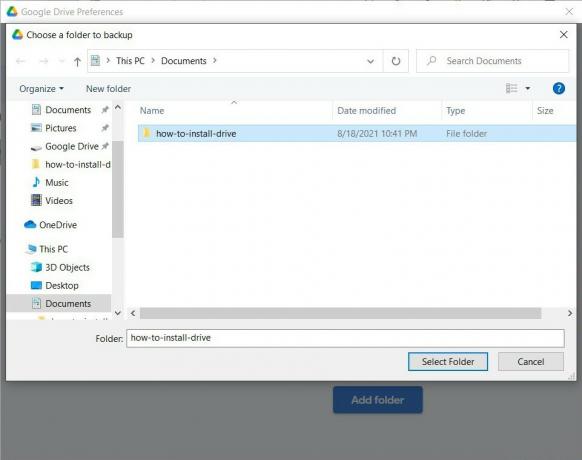 Πηγή: Adam Doud/Android Central
Πηγή: Adam Doud/Android Central -
Θα ερωτηθείτε αν θέλετε Συγχρονισμός με το Google Drive ή Δημιουργία αντιγράφων ασφαλείας στις Φωτογραφίες Google. Σημείωση: Εάν επιλέξετε και τις δύο επιλογές, οι φωτογραφίες σας θα πάνε και στα δύο μέρη και ουσιαστικά θα καταλαμβάνουν το διπλάσιο χώρο. Κάντε κλικ Εγινε.
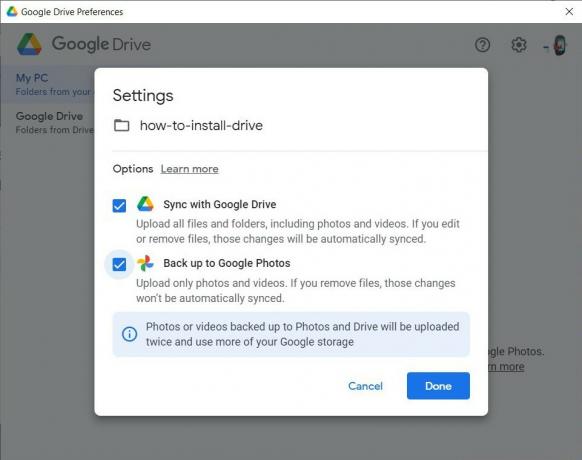 Πηγή: Adam Doud/Android Central
Πηγή: Adam Doud/Android Central -
Αφού επιλέξετε όλους τους φακέλους για τους οποίους θέλετε να δημιουργήσετε αντίγραφα ασφαλείας και επιλέξετε τους προορισμούς τους, κάντε κλικ Αποθηκεύσετε.
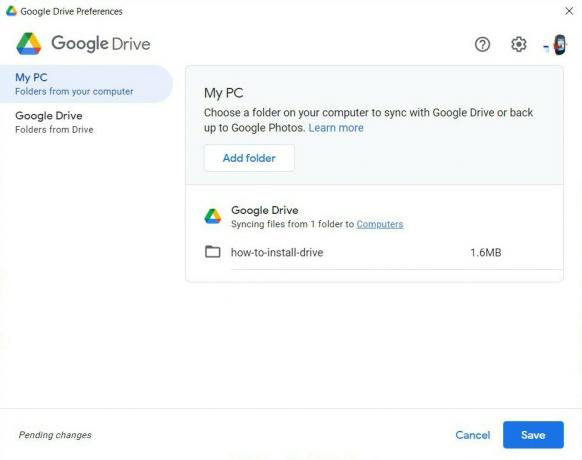 Πηγή: Adam Doud/Android Central
Πηγή: Adam Doud/Android Central
Πρέπει να ανεβάσω στο Google Drive, τις Φωτογραφίες Google ή και στα δύο;
Υπάρχουν πολλοί λόγοι για τους οποίους θέλετε να δημιουργήσετε αντίγραφα ασφαλείας των φωτογραφιών σας. Για παράδειγμα, εάν ο υπολογιστής σας καταστραφεί ή απενεργοποιηθεί, θα έχετε τις φωτογραφίες και τις εικόνες σας ακόμα στο cloud. Δεν συνιστούμε να τα αποθηκεύσετε και στα δύο επειδή χρησιμοποιεί διπλό χώρο. Φυσικά, αν ακολουθήσετε αυτήν τη διαδρομή, ίσως χρειαστεί να πάρετε μερικά επιπλέον αποθηκευτικός χώρος. Ποιο λοιπόν θα πρέπει να επιλέξετε;
Και οι δύο υπηρεσίες cloud θα προστατεύσουν τις φωτογραφίες σας στο cloud. Θα είναι διαθέσιμα σε όλες τις συσκευές σας, αρκεί να έχετε σύνδεση στο διαδίκτυο. Το Google Photos προσφέρει το πλεονέκτημα της εμφάνισης των φωτογραφιών σας στη διεπαφή, διευκολύνοντας την εμφάνιση τους σε άλλους στη συσκευή σας. Μπορείτε επίσης να τα αναζητήσετε ανά πλαίσιο, όπως η αναζήτηση φωτογραφιών του σκύλου σας ή του αυτοκινήτου σας. Μπορείτε επίσης να επεξεργασία φωτογραφιών απευθείας στην εφαρμογή. Ένα άλλο ισχυρό χαρακτηριστικό που προσφέρει το Google Photos ονομάζεται Ζωντανά άλμπουμ. Τα Ζωντανά Άλμπουμ σάς επιτρέπουν να ταξινομείτε τις φωτογραφίες σας κατά άτομο, μέρος ή ακόμη και κατοικίδια ζώα αυτόματα καθώς τις προσθέτετε.
Εν τω μεταξύ, η δημιουργία αντιγράφων ασφαλείας των φωτογραφιών στο Google Drive σας προσφέρει περισσότερη προβολή δέντρου αρχείων των φωτογραφιών σας. Έτσι, αν ανεβάζετε φωτογραφίες για εργασία ή θέλετε να τις κρατήσετε ξεχωριστές από τις προσωπικές σας φωτογραφίες, αυτός είναι ένας καλός τρόπος για να το κάνετε. Επίσης, αν σκοπεύετε να κάνετε αυτές τις εικόνες διαθέσιμες στον υπολογιστή σας, η αποθήκευσή τους στο Google Drive είναι πιο λογική, καθώς ολόκληροι φάκελοι μπορούν να διατίθενται αυτόματα στον υπολογιστή σας εκτός σύνδεσης. Αυτό σημαίνει ότι δεν θα χρειαστεί να τα κατεβάσετε σκόπιμα.
Οταν πρόκειται για κοινή χρήση φωτογραφιών, Το Google Drive σάς επιτρέπει να μερίδιο ομάδες αρχείων ή φακέλων όπου είναι αποθηκευμένες οι φωτογραφίες. Οι Φωτογραφίες Google απαιτούν από εσάς να επιλέξετε μια ημέρα ή να επιλέξετε πολλές φωτογραφίες και να δημιουργήσετε έναν κοινόχρηστο σύνδεσμο. Εάν σκοπεύετε να μοιραστείτε εικόνες με βάση την ημέρα, οι Φωτογραφίες μπορεί να είναι μια καλή επιλογή. Αν σκοπεύετε να μοιραστείτε φωτογραφίες αξίας φακέλων, το Drive είναι ίσως το καλύτερο στοίχημά σας.

Συγκεντρώνουμε τα καλύτερα παιχνίδια, δωρεάν και premium, θα πρέπει να παίζετε σήμερα.

Η OnlyFans ανακοίνωσε ότι δεν θα απαγορεύσει το περιεχόμενο από τον ιστότοπό της, μετά από αντιδράσεις για την αρχική της απόφαση.

Το Galaxy S21 FE 5G της Samsung εντοπίστηκε στο Google Play Console με chipset Snapdragon 888 και 6 GB RAM.

Είστε έτοιμοι να αρχίσετε να πληρώνετε για τον καφέ σας μόνο με το έξυπνο ρολόι σας; Ακολουθούν όλα τα ρολόγια Wear OS που υποστηρίζουν το Google Pay.
Άνταμ Ντάουντ
Ο Adam γράφει και κάνει podcast στον χώρο της τεχνολογίας για κινητά για σχεδόν μια δεκαετία. Όταν δεν γράφει για το Android Central, φιλοξενεί το Οφέλη από το podcast Doud, ξοδεύει πάρα πολύ χρόνο για Κελάδημα, και επανασχεδιάζει τον χώρο του γραφείου του ξανά και ξανά.
